일러스트레이터: 눈금자
대지(아트보드) 기준 눈금자 만들기
요약
- 눈금자 나타내기(단축키: Ctrl+R)
- 눈금자 오른쪽 클릭 - [대지 눈금자로 변경] 클릭
여러 대지(아트보드)에 같은 위치에 개체를 넣을 때 유용하게 사용할 수 있습니다.
동일한 레이아웃 등 일정한 위치가 필요할 때 정확한 정렬과 간격 작업에 활용하세요.
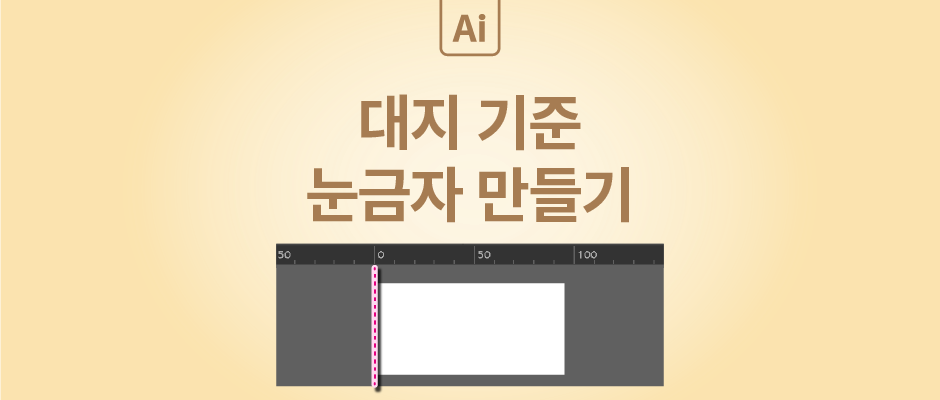
1. 눈금자 나타내기
눈금자 나타내기를 합니다.
단축키: Ctrl+R
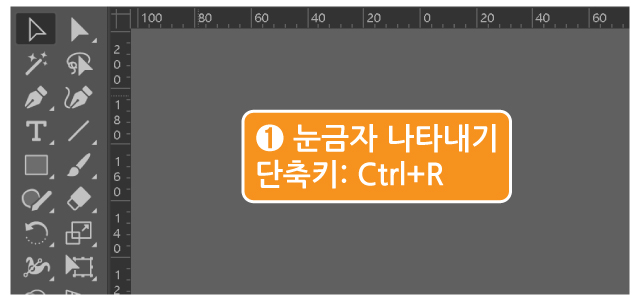
2. 위치 확인
눈금자의 위치와 대지의 위치를 확인하세요.대지에 놓인 개체들의 위치도 확인하세요.
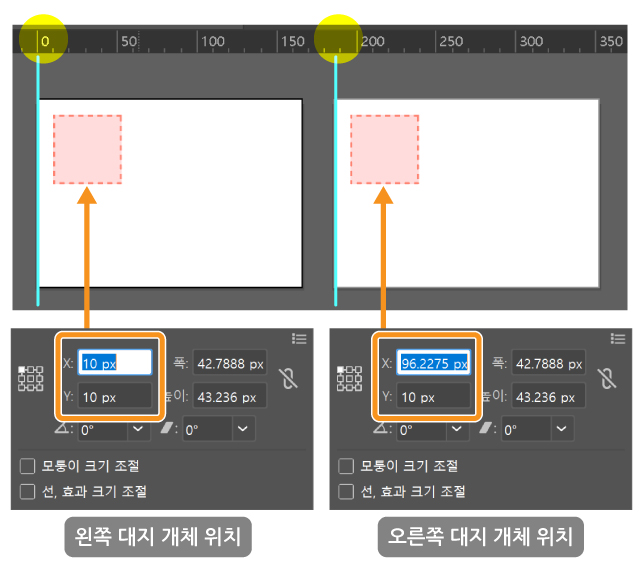
기본 눈금자의 경우 전체를 기준으로 하는 눈금자이기 때문에
위의 이미지처럼 위치가 다르게 나타납니다.
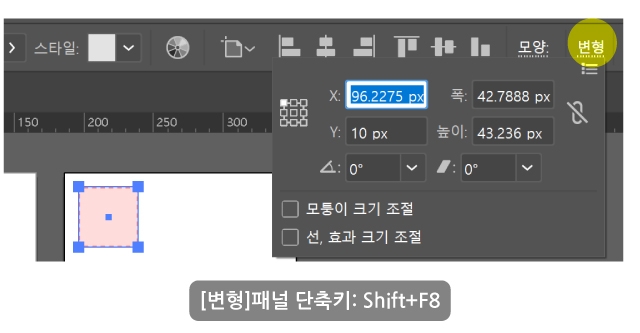
변형은 개체를 선택 후 상단 메뉴에 나타나는 [변형] 글자를 클릭하면 위치를 볼 수 있습니다.
단축키: Shift+F8
3. 대지 눈금자로 변경
눈금자 부분을 마우스로 오른쪽 클릭을 하세요.메뉴가 나타나면 [대지 눈금자로 변경]을 클릭하세요.

4. 확인
기존 전체 눈금자와 달리 대지 기준 눈금자의 경우
선택한 대지 기준으로 눈금자 위치가 바뀝니다.
대지 위 개체의 위치도 왼쪽 대지와 오른쪽 대지 같은 수치로 나타납니다.
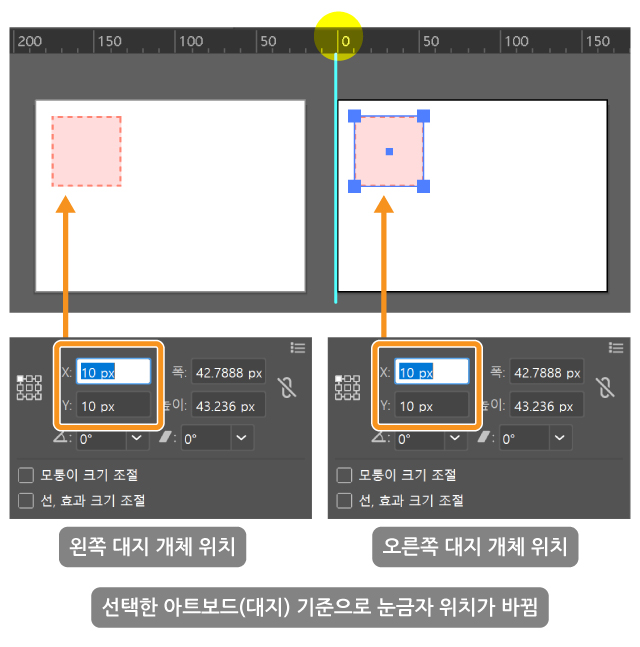
'소프트웨어 > Illustrator' 카테고리의 다른 글
| Illustrator_그라데이션 이미지 벡터 만들기 (0) | 2025.05.12 |
|---|---|
| Illurstrator_여러 개체 모퉁이 한번에 바꾸기 (0) | 2024.11.09 |
| Illustrator_목업 만들기 (0) | 2024.10.21 |
| Illustrator_대지 내보낼 때 접미어 없이 내보내기 (0) | 2024.08.12 |
| Illustrator_생성형 모양 채우기 (0) | 2024.07.29 |